WinDirectorでできること_②WinDirectorのダッシュボード機能
いつもユーザフォーラムをご利用いただき、ありがとうございます。
NTTデータ RPA担当WinDirectorチームのYOです。
ブラウザからWinDirector管理画面にログインし、実際どのようなことができるのか。
その中で今回は、ダッシュボード機能についてお伝えしたいと思います。
こちらがログイン後に表示されるWinDirector管理画面のメニューバーになります。
<ダッシュボード>
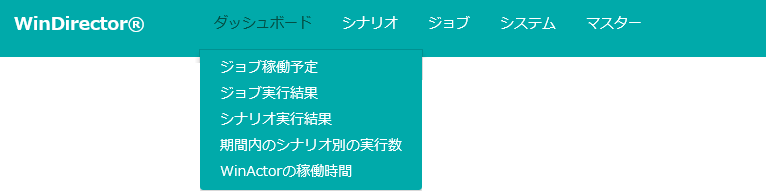
(1)ジョブ稼動予定・・・実行ロボグループ(WinActorを利用目的ごとにグループ化したもの)別にジョブの登録状況を表示する機能です。
ジョブ稼動予定画面では、ジョブ登録前にどの時間帯が空いているかを確認でき、効率の良いスケジューリングが可能となります。
例えば以下の図では、端末数が6台のため6台同時実行できます。よって、2019/02/19(火)0:00ではあと追加で5台同時実行ができることが
確認できます。
■ジョブの稼動予定画面
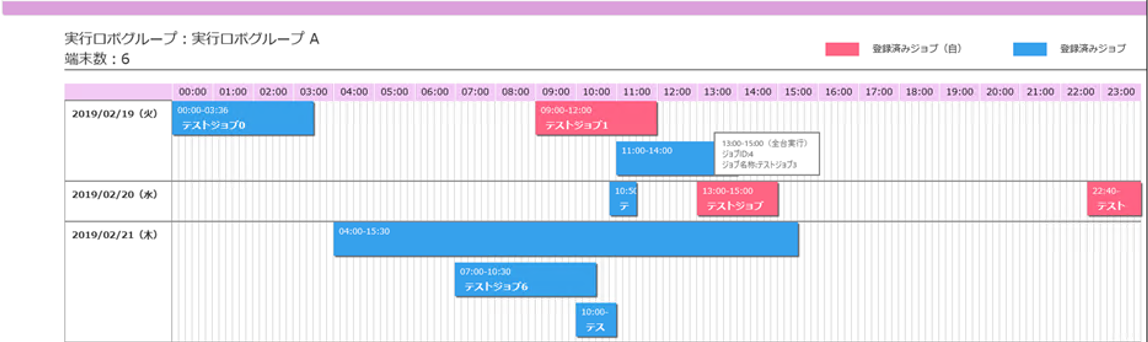
(2)ジョブ実行結果・・・企業・組織別にジョブの実行結果を表示する機能です。
(3)シナリオ実行結果・・・企業・組織別にシナリオの実行結果を表示する機能です。
企業・組織ごとにジョブの実行結果と予定の割合が確認でき、管理者が俯瞰して割合を確認できます。
また、マウスカーソルを当てることで各結果の件数が表示されます。
(4)期間内のシナリオ別の実行数・・・指定期間内のシナリオ別実行数(上位5 つ)を表示する機能です。
期間内でどのようなシナリオが多く使用されているか確認することで、どういったシナリオに需要があるか新規シナリオ作成の参考になります。
■期間内のシナリオ別の実行数画面
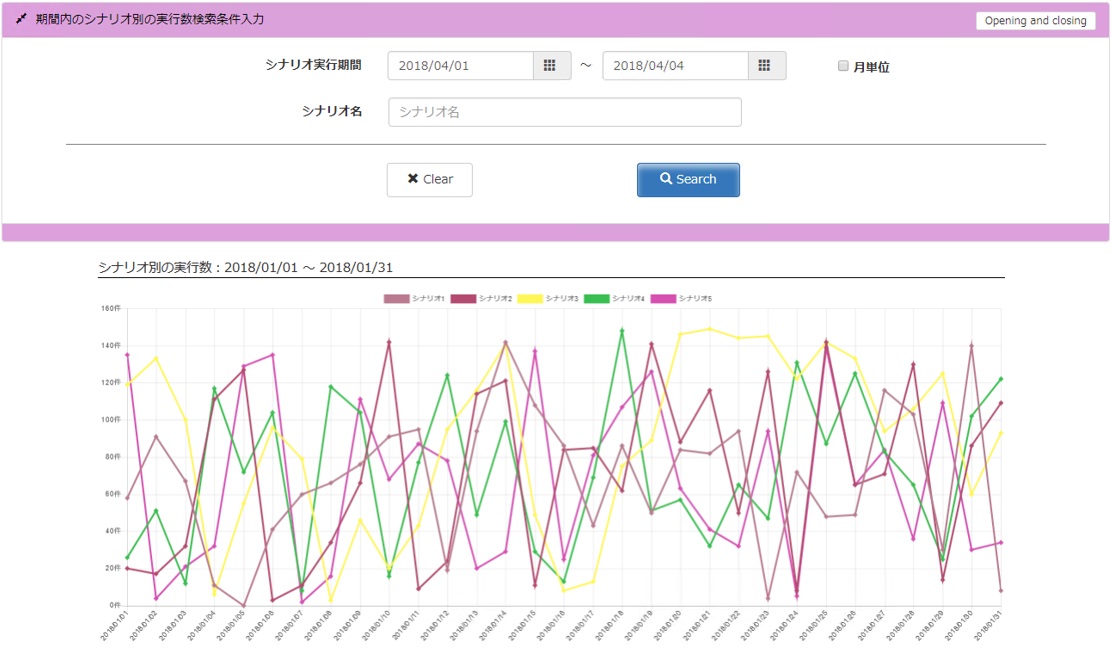
(5)WinActor の稼動時間・・・指定期間内の各実行ロボのWinActor の稼動時間の割合を表示する機能です。
WinActor の稼動時間画面では、稼働状況からWinActorの増設や実行ロボグループの調整の参考となります。
表示切替欄にて端末、実行ロボグループ、全端末別に表示を切り替えられます。
■WinActor の稼動時間画面
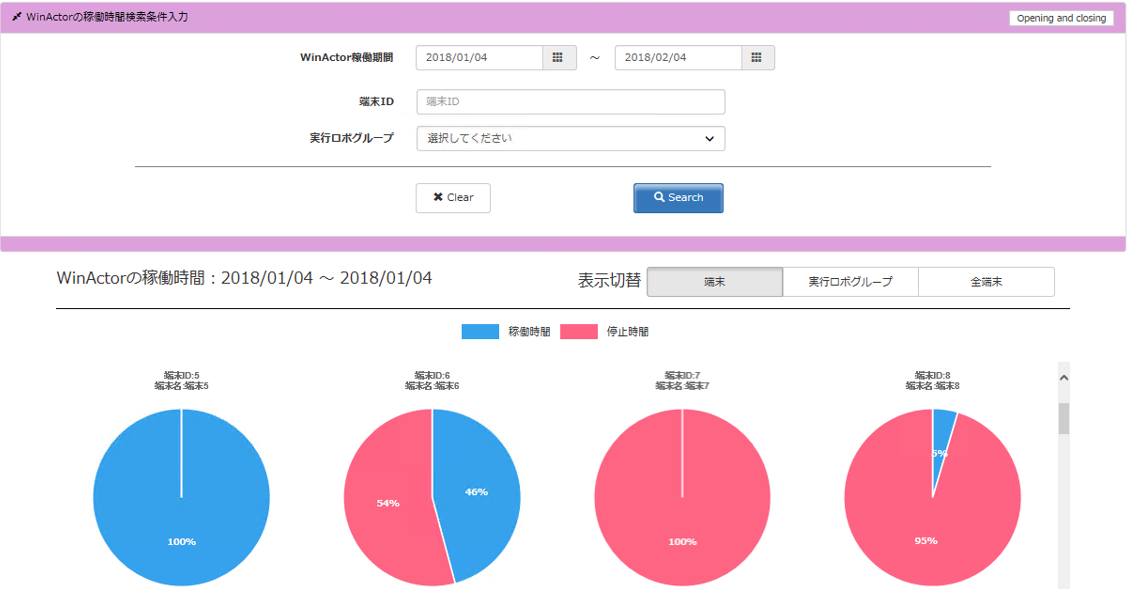
概要レベルでのお話となりましたが、いかがでしたでしょうか。
今回の投稿で少しでもWinDirectorに興味をお持ち頂けたら幸いです。
より詳細な情報につきましては以下弊社公式HPに掲載しておりますのでご一読頂けたらと思います。
https://winactor.com/product/WinDirector
その他WinDirectorには様々な機能がありますが、そちらにつきましてはまた別の機会にお話しさせて頂ければと思います。
この記事が面白かった、参考になったと思っていただけたら、ぜひ「いいね!」ボタンを押してください。励みになります。
※「いいね」はユーザーフォーラムに会員登録済みの方がログインしているときに押下できます。
ユーザーフォーラムの会員登録はメールアドレスがあればどなたでも無料で登録できます。
会員登録すると、質問への回答が見れたり、共有シナリオや事例集のダウンロードといった特典があります!
それでは、次の投稿をお楽しみに!









